[נתב אלחוטי Wi-Fi 7] מה זה MLO (Multi-Link Operation) וכיצד הוא פועל?
Wi-Fi 7 מציג שני מצבי פעולה מתקדמים לפעולת Multi-Link Operation (MLO): STR (Simultaneous Transmit and Receive) ו-EMLSR (Enhanced Multi-Link-Single-Radio).
הערה: בשאלות נפוצות אלו, MLO מתייחס לרשת Wi-Fi המסופקת למכשירי לקוח.
ל-MLO בנתבי ASUS, אנו תומכים בשני המצבים, עם זאת, זה יתבסס על מצבי התמיכה של מכשירי הלקוח.
- STR (Simultaneous Transmit and Receive): מצב זה מאפשר למכשירים לנהל מספר חיבורי Wi-Fi בערוצים או תדרים שונים בו זמנית. עבור רוב מכשירי הטלפון הניידים הנוכחיים, תמיכה ב-2GHz + 5GHz בלבד.
- eMLSR (Enhanced Multi-Link-Single-Radio): מצב EMLSR מתמקד באופטימיזציה של תהליכי ההגדרה והשחזור של פעולות ריבוי-קישורים. הוא משפר את היעילות בהקמה ובתחזוקה של כמה חיבורי WiFi, במיוחד בסביבות שבהן התנאים ברשת יכולים להשתנות במהירות.
דגמים התומכים ב-MLO: סדרת ASUS WiFi 7
תוכל לעיין בדגמים ובגרסאות הקושחה הנתמכים למטה, או לבדוק את דף המאפיינים של המוצר באתר האתר הרשמי של ASUS.
דגם | גרסת קושחה |
| GT-BE96 | מאוחר יותר מ- 33844_3.0.0.6.102 |
| RT-BE96U | מאוחר יותר מ-34488_3.0.0.6.102 |
| GT-BE98 | מאוחר יותר מ-34372_3.0.0.6.102 |
| GT-BE98 Pro | מאוחר יותר מ-34491_3.0.0.6.102 |
כיצד להגדיר רשת MLO עם נתב ASUS?
ניתן להגדיר את נתב ה-ASUS שלך דרך Web GUI או דרך אפליקציית הנתב של ASUS.
ממשק ניהול אינטרנט למנתב ASUS
שלב 1: חבר את המכשיר שלך (מחשב נייד או טלפון) לנתב באמצעות חיבור קווי או WiFi והזן את כתובת ה-IP של הנתב או כתובת ה-URL של הנתב http://www.asusrouter.com ל-Web GUI.
שלב 2: הזן את שם המשתמש והסיסמה בדף הכניסה ולאחר מכן לחץ על [התחבר].
ישנן שלוש דרכים להפעיל את MLO ב-WebGUI, עיין בהוראות למטה
הערה: ניתן להשתמש רק ברשתות WiFi של MLO אחת בכל פעם. לדוגמה, אם ה-MLO מופעל ברשת הראשית (רשת WiFi), לא ניתן להשתמש ברשת ה-WiFi של MLO.
a. הפעל את ה-MLO ברשת הראשית (רשת WiFi).
כדי לאפשר למכשירים תומכי MLO להתחבר לרשת ה-WiFi של ה-MLO, ניתן להפעיל את ה-MLO ברשת הראשית.
(1) עבור אל [רשת] > [פרופיל רשת ראשי] > [הגדרות מתקדמות], לחץ על [Multi-Link Operation(MLO)] כדי להפעיל תכונה זו.
(2) לחץ על [החל] לסיום.
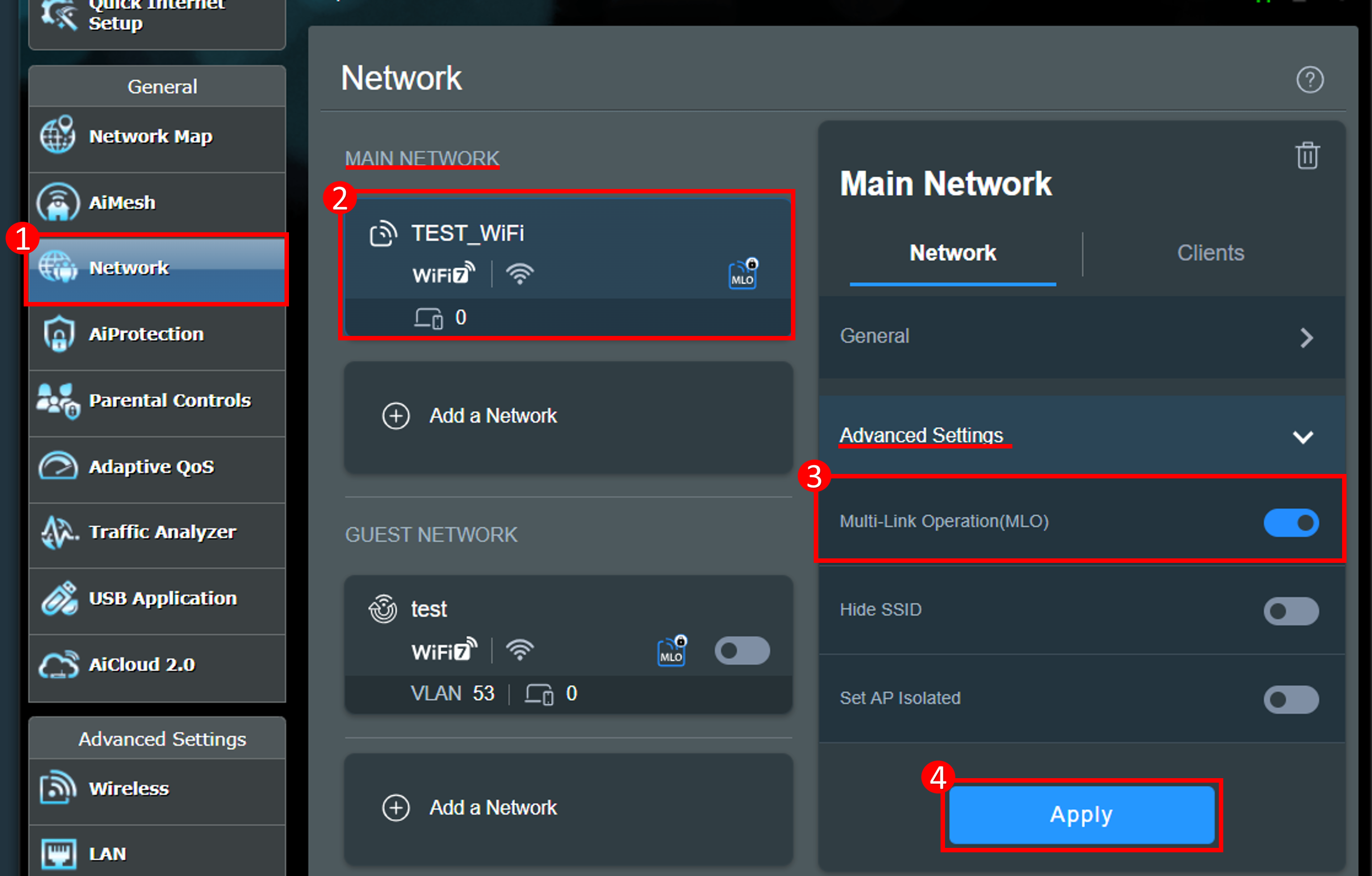
או
(1) עבור אל [רשת] > [פרופיל רשת ראשי] > [כללי], לחץ על [MLO Fronthaul for Clients] כדי להפעיל תכונה זו.
(2) לחץ על [החל] לסיום.
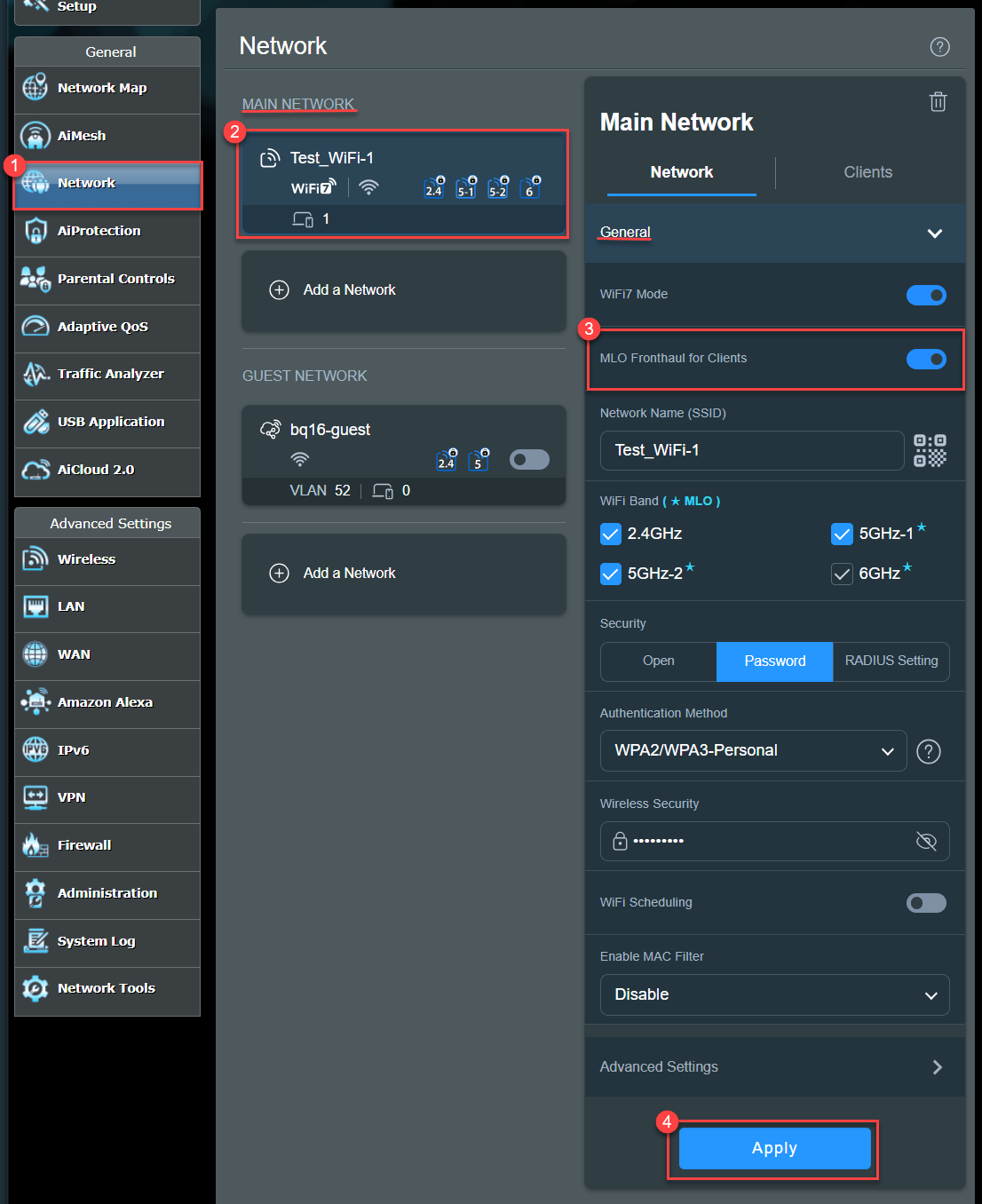
ב. צור פרופיל רשת WiFi של MLO.
כדי לאפשר למכשירים תומכי MLO להתחבר לרשת ה-WiFi של ה-MLO, ניתן ליצור רשת WiFi נפרדת של MLO. ניתן ליצור עד 2 רשתות WiFi של MLO באותו הזמן.
(1) עבור ל[רשת], תחת רשת אורחים (או רשת אורחים פרו או מאסטר בית חכם), לחץ על [הוסף רשת] > [Multi-Link Operation (MLO)].

(2) הזן את ההגדרות הנדרשות ולחץ על [החל] לסיום.
רשת ה-MLO WiFi שנוצרה כאן תסונכרן לרשימת הפרופילים של [אלחוטי] > [MLO].


ג. הפעל/כבה פרופילי רשת MLO.
(1) לחץ על [אלחוטי] > [MLO], ולחץ על [הפעל MLO] כדי להפעיל או להשבית תכונה זו (מופעל כברירת מחדל).

(2) לאחר שהפונקציה MLO מאופשרת, הפונקציה AiMesh MLO backhaul תאופשר, והנתב AiMesh התומך ב-MLO יוכל ליצור סביבה AiMesh דרך MLO.
(3) ניתן להוסיף רשת MLO WiFi לרשימת הפרופילים, וניתן ליצור עד 2 רשתות MLO WiFi בו זמנית.
רשת ה-MLO WiFi הנוצרת כאן תסונכרן לרשימת הפרופילים [רשת] > רשת אורחים (או רשת אורחים פרו או רשת חכמת בית).
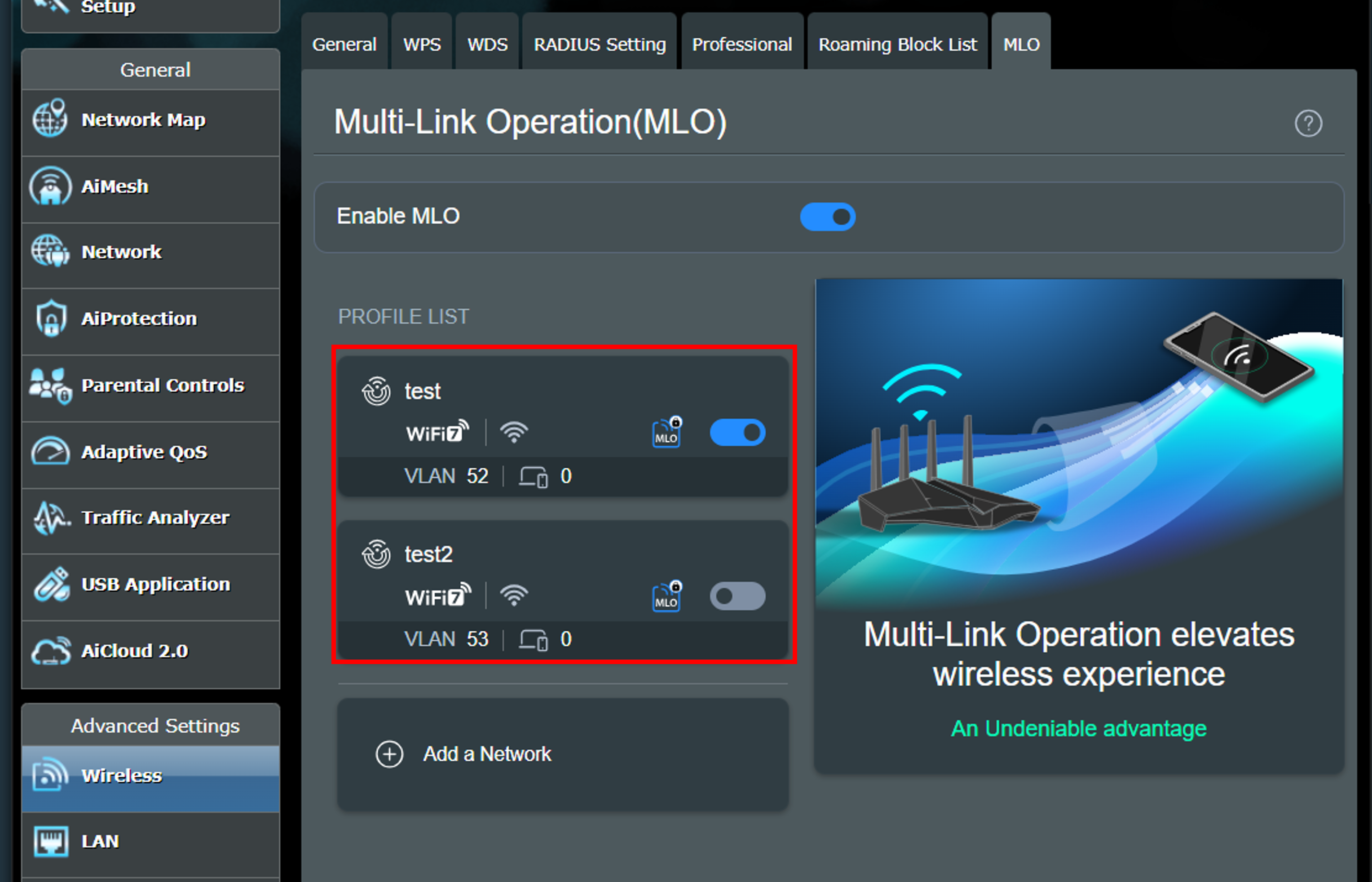

אפליקציית נתב ASUS
יש שתי דרכים לאפשר MLO באפליקציה, נא לעיין בהוראות למטה
הערה: ניתן להשתמש רק ברשת MLO WiFi אחת בכל פעם. לדוגמה, אם הפונקציה MLO מאופשרת ברשת הראשית (רשת WiFi), לא ניתן להשתמש ברשת MLO WiFi עצמאית.
א. אפשר את MLO ברשת הראשית (רשת WiFi).
כדי לאפשר למכשירים תומכי MLO להתחבר לרשת MLO WiFi, ניתן לאפשר את MLO ברשת הראשית.
(1) התחבר לאפליקציה ולחץ על [ הגדרות ] > [ רשת ] > [ פרופיל רשת ראשי ] > [ הגדרות מתקדמות ], לחץ על [Multi-Link Operation (MLO)] כדי לאפשר את התכונה הזו.
(2) לחץ על [החל] לסיום.

או
(1) התחבר לאפליקציה ולחץ על [ הגדרות ] > [ רשת ] > [ פרופיל רשת ראשי ] > [כללי], לחץ על [MLO Fronthaul for Clients] כדי לאפשר את התכונה הזו.
(2) לחץ על [החל] לסיום.
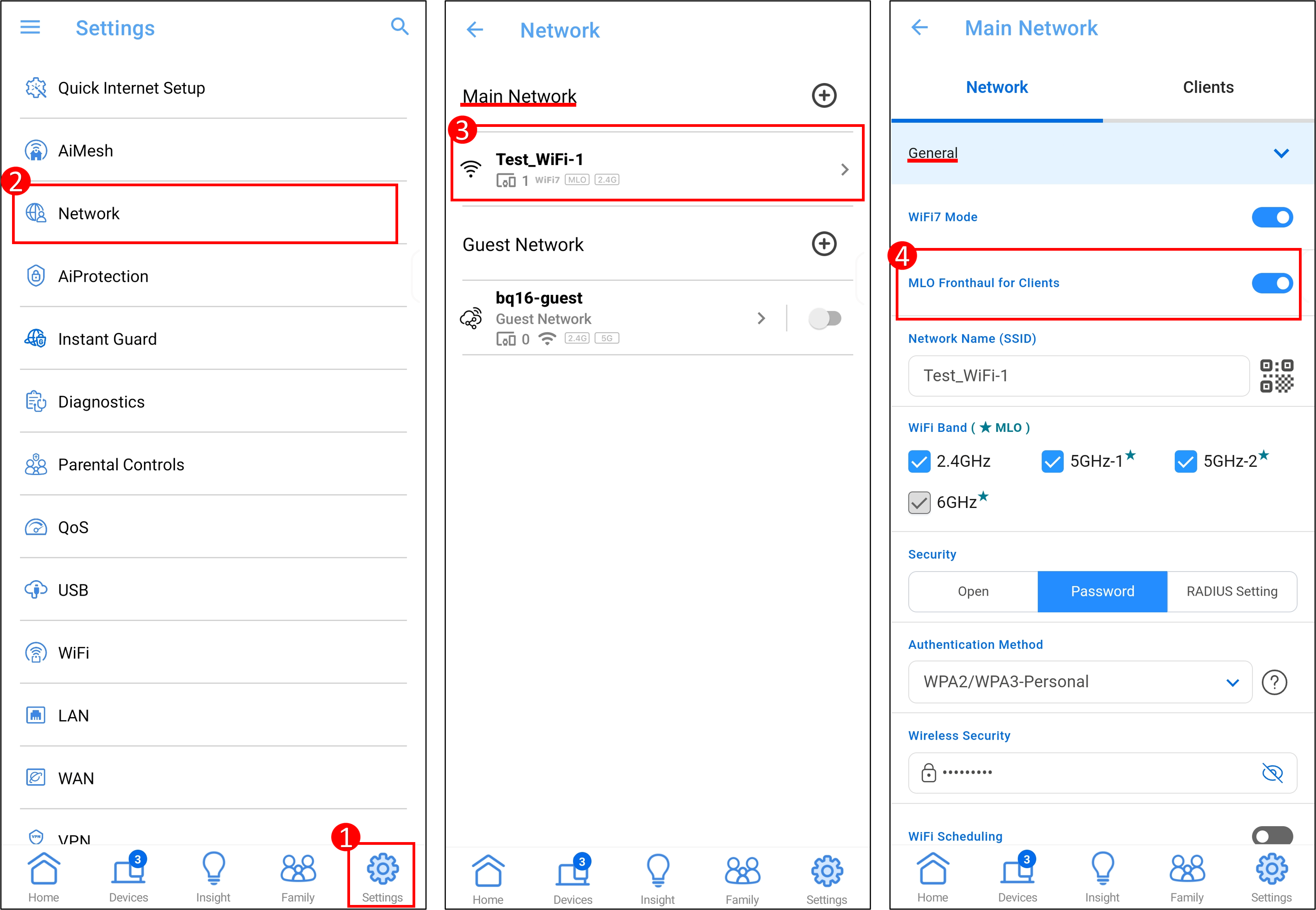
b. צור פרופיל רשת MLO WiFi.
כדי לאפשר למכשירי קצה עם MLO להתחבר לרשת ה-MLO WiFi, ניתן ליצור רשת MLO WiFi נפרדת. ניתן ליצור עד 2 רשתות MLO WiFi בו זמנית.
(1) התחבר לאפליקציה ולחץ על [ הגדרות ] > [ רשת ] > [ רשת אורח (או רשת אורח פרו או בית חכם מאסטר)].

(2) לחץ על [ Multi-Link Operation ], הזן את ההגדרות הנדרשות ולחץ על [ Apply ] כדי לסיים.

הערות להגדרת AiMesh עם נתבים אלחוטיים WiFi 7
ניתן לחבר נתבי AiMesh קיימים עם נתבי WiFi 7, עם זאת, הפעלת MLO ב-WiFi עלולה לגרום לבעיות תאימות עם צמתים קיימים של AiMesh.
1. אם MLO מופעל בנתב הראשי של AiMesh, הצומת ללא MLO לא תשדר WiFi בתדר 6GHz. לביצועים מיטביים עם מספר נתבים הניתנים להרחבת ASUS AiMesh, יש להגדיר את הנתב עם המפרטים הגבוהים ביותר כנתב הראשי.
לתרחיש 2, מומלץ להשבית את MLO בנתב הראשי של AiMesh. נא להיכנס לדף הגדרות הראוטר של ASUS, ללכת ל[Wireless] > [MLO], וללחוץ על [Enable MLO] כדי להשבית את התכונה (מופעלת כברירת מחדל).
| תרחיש AiMesh | נתב ראשי של AiMesh | צומת AiMesh | שידור WiFi 6GHz |
| תסריט 1 | נתב WiFi7 (הפעל MLO) | נתב WiFi7 | נתמך |
| תסריט 2 | נתב WiFi7 (הפעל MLO) | נתב WiFi6E | לא נתמך |
2. פונקציית MLO Backhaul יכולה לעזור לנתבי AiMesh וצמתים להשיג רוחב פס אופטימלי. במערכת AiMesh, אם ישנם מספר צמתים של WiFi 7, רק הצומת הראשון יכול להשתמש ב-MLO Backhaul, ו-MLO Backhaul תומך רק באותו דגם.
3. אם אתה צריך לכוון את רצועת ה-AiMesh backhaul, אנא היכנס לדף הגדרות ה-AiMesh router, עבור ל-[אלחוטי] > [MLO] > [רצועת Backhaul]. שינוי הרצועה יחזור את כל הנתבים במערכת AiMesh.
שאלות נפוצות
1. כיצד להפעיל/לכבות מצב WiFi7?
היכנס לדף ההגדרות של הנתב ASUS, עבור ל-[רשת] > לחץ על פרופיל ה-WiFi של הרשת הראשית, תראה מוד WiFi 7, לחץ [מוד WiFi 7] כדי להפעיל או לבטל את התכונה הזו (מופעל כברירת מחדל), ולחץ [להחיל] כדי לשמור את ההגדרות.
2. איך מוצפנת רשת ה-Wi-Fi 7?
חיבור חכם מופעל בכל התדרים 2.4GHz 5GHz ו-6GHz (אם 6GHz נתמך באזור שלך).
מצב הצפנה אלחוטית: AES+GCMP256
AES (תקן הצפנה מתקדם) הוא אלגוריתם הצפנה סימטרי המשמש לאבטחת נתונים אלקטרוניים. פותח על ידי המכון הלאומי לתקנים וטכנולוגיה (NIST) בשנת 2001, AES מצפין ומפענח נתונים באמצעות אותו מפתח. הוא תומך באורכי מפתח של 128, 192 ו-256 ביט, ומציע אבטחה חזקה ויעילות. AES משמש באופן נרחב ביישומים שונים, כולל תקשורת ברשת, הצפנת קבצים ואבטחת רשת אלחוטית.
GCMP-256:
GCMP-256 הוא שיפור על פני GCMP-128 שמשמש ב-Wi-Fi 6/6E/7, כאשר השיפור העיקרי הוא אורך מפתח ההצפנה, שהוגדל מ-128 ביטים ל-256 ביטים. הגדלה זו הופכת את הפענוח לאתגר הרבה יותר קשה, ובכך משפרת את אבטחת הרשת האלחוטית.
לתשומת לבכם: עם GCMP-256, חלק מהמכשירים הישנים לא יהיו תואמים, אנא חברו מכשירים ישנים לרשת IoT.
רשת IoT (האינטרנט של הדברים):
2.4GHz +5GHz עם הצפנת AES אישית WPA2. [רשת אורחת מקצועית] איך להגדיר רשת IoT?
הערה: הצעה: הגדר את רשת IoT עם אותו SSID וסיסמא כמו שאתה משתמש עכשיו והגדר את Wi-Fi 7 SSID כ-SSID חדש על מנת להבטיח תאימות.
3. האם צומת AiMesh (ראוטר WiFi 6E שלא תומך ב-MLO) יהיה לו רשת WiFi 6GHz לאחר הוספתו לראוטר AiMesh ראשי שתומך ב-WiFi 7 MLO?
אם MLO מופעל בראוטר הראשי של AiMesh, הצומת ללא MLO לא ישדר WiFi 6GHz. אם אתה רוצה להשבית MLO, היכנס לדף הגדרות הראוטר של ASUS, עבור אל [אלחוטי] > [MLO], ולחץ על [הפעל MLO] כדי להשבית את התכונה הזו (מופעל כברירת מחדל).
4. למה במערכת ה-AiMesh WiFi 7 שלי רק הצומת הראשון יכול להשתמש ב-MLO Backhaul, בעוד הצמתים הבאים של WiFi 7 לא יכולים להשתמש ב-MLO Backhaul?
כרגע, בשל מגבלות טכנולוגיית השבבים הידועות, רק הצומת הראשון יכול להשתמש ב-MLO (Multi-Link Operation) Backhaul.
איך להשיג את (Utility / קושחה)?
ניתן להוריד את הדרייברים, התוכנה, הקושחה והמדריכים למשתמש האחרונים במרכז ההורדות של ASUS מרכז ההורדות של ASUS.
אם אתה צריך מידע נוסף על ה ASUS Download Center, אנא עיין בקישור הזה.